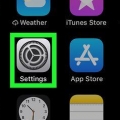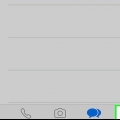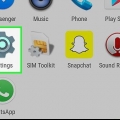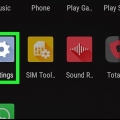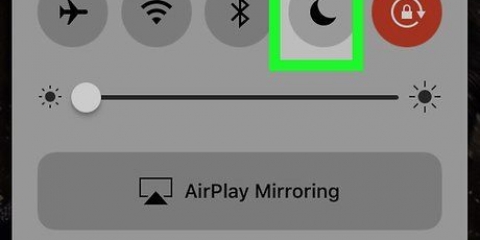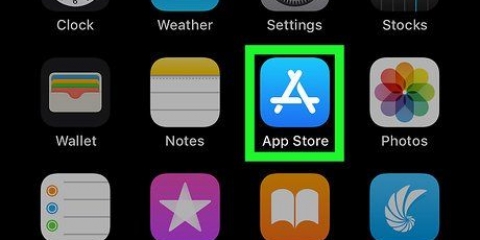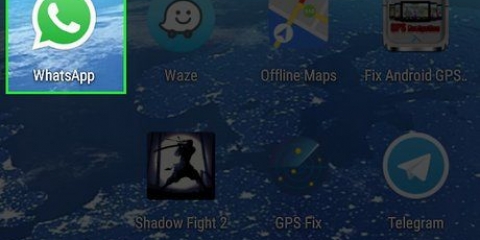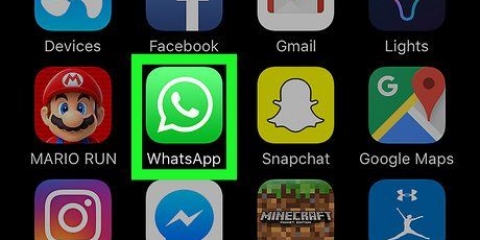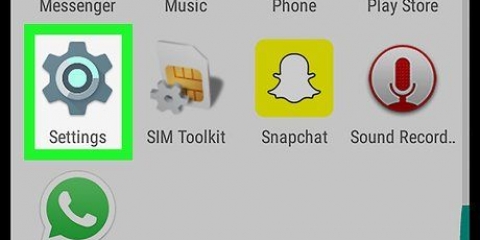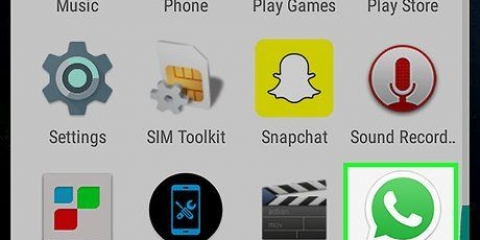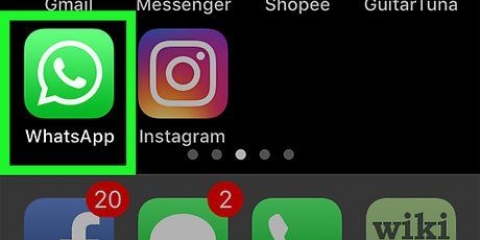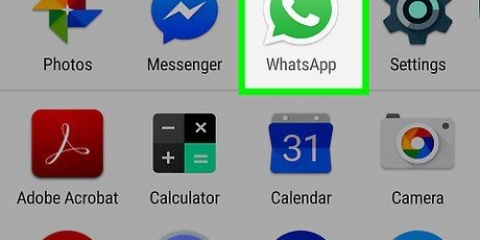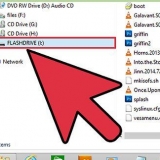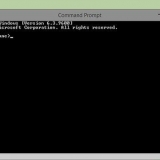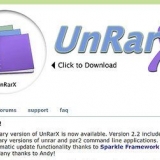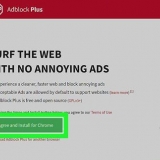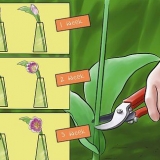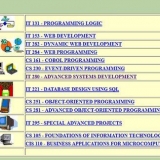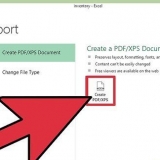Sie können die Funktion zur automatischen Groß-/Kleinschreibung auch auf diese Weise deaktivieren. Je nach Bildschirmgröße Ihres Android-Geräts müssen Sie möglicherweise nach unten scrollen, um den Schalter "Autokorrektur" zu sehen.














Autokorrektur für whatsapp deaktivieren
In diesem Tutorial erfahren Sie, wie Sie verhindern können, dass WhatsApp Ihre Rechtschreibfehler automatisch korrigiert. WhatsApp bietet nicht die Möglichkeit, die automatische Korrektur zu aktivieren oder zu deaktivieren, aber Sie können die Autokorrektur-Funktion auf Ihrem Smartphone oder Computer deaktivieren, um das Korrigieren von Tippfehlern in WhatsApp zu vermeiden.
Schritte
Methode 1 von 5: Auf einem iPhone

1. Öffnen Sie die Einstellungen
von deinem iPhone. Klicken Sie auf das App-Symbol für die Einstellungen, das einem Zahnrad mit grauem Hintergrund ähnelt. 
2. Scrollen Sie nach unten und klicken Sie
Allgemein. Es befindet sich oben auf der Einstellungsseite, direkt unter dem unteren Rand des Bildschirms Ihres iPhones.
3. Scrollen Sie nach unten und klicken SieKlaviatur. Diese Option befindet sich ungefähr in der Mitte der Seite "Allgemein".

4. Klicken Sie auf den grünen Schalter `Autokorrektur`
. Der Schalter wird weiß . Dies weist darauf hin, dass Ihr iPhone Ihre Tippfehler in WhatsApp oder anderen Apps, in denen Sie Text eingeben, nicht mehr automatisch korrigiert. Sie können auch auf den grünen Schalter für automatische Großschreibung tippen, um die automatische Großschreibung zu deaktivieren.
Methode2 von 5: Auf einem Android

1. Öffne die Einstellungen deines Androids. Wischen Sie vom oberen Bildschirmrand nach unten, um das Benachrichtigungsmenü zu schließen, und klicken Sie dann auf das Symbol Einstellungenin der oberen rechten Ecke des Menüs.
- Auf einigen Android-Geräten müssen Sie möglicherweise mit zwei Fingern nach unten streichen, um das Benachrichtigungsmenü anzuzeigen.

2. Scrollen Sie nach unten und klicken SieSystem. Diese Option befindet sich am Ende der Seite.
Wenn du die Möglichkeit hast Sprachen & Eingang oder Sprache und Tastatur Tippen Sie auf der Seite Einstellungen darauf und überspringen Sie den nächsten Schritt.

3. Tippen Sie aufSprachen und Eingabe. Es befindet sich oben im Systemmenü.

4. Tippen Sie auf Virtuelle Tastatur. Diese Option befindet sich oben auf der Seite. Dies öffnet eine Liste deiner installierten Tastaturen.

5. Wählen Sie Ihre Tastatur. Klicken Sie auf den Namen Ihrer Standardtastatur (z. Google).

6. klicke aufTextkorrektur. Es steht ganz oben im Menü.

7. Tippen Sie auf den Schalter hinter `Autokorrektur`
. Dadurch wird der Schalter grau geschaltet, was darauf hinweist, dass Ihr Android Ihre Rechtschreibfehler in WhatsApp oder anderen Apps, in denen Sie Text eingeben, nicht mehr automatisch korrigiert.Methode 3 von 5: Auf einem Samsung Galaxy

1. Öffne die Einstellungen deines Samsung Galaxy. Wischen Sie vom oberen Bildschirmrand nach unten und klicken Sie dann auf das Symbol Einstellungenin der oberen rechten Ecke des erscheinenden Menüs.

2. Scrollen Sie nach unten und klicken SieAllgemeine Geschäftsführung. Es befindet sich unten im Einstellungsmenü.

3. Tippen Sie aufSprache und Eingabe. Diese Option befindet sich oben auf der Seite Allgemeine Verwaltung.

4. Tippen Sie aufBildschirmtastatur. Sie finden dies im Abschnitt `TASTATUR` der Seite.

5. Wähle deine Tastatur. Klicken Sie auf die aktuelle Tastatur Ihres Samsung Galaxy (zum Beispiel Samsung-Tastatur).

6. Klicke auf den blauen Schalter "Textvorhersage". Es befindet sich rechts neben der Überschrift "Vorhersagetext" oben auf dem Bildschirm. Dadurch wird der Schalter weiß, was darauf hinweist, dass Ihr Samsung Galaxy Ihre Rechtschreibfehler in WhatsApp oder anderen Apps, in denen Sie Text eingeben, nicht mehr automatisch korrigiert.
Methode 4 von 5: Auf einem Windows-Computer

1. Öffne das Startmenü
. Klicken Sie auf das Windows-Logo unten links auf dem Bildschirm.
2. Typ Autokorrektur. Findet das Menü für Ihre Autokorrektur-Einstellungen.

3. klicke aufFalsch geschriebene Wörter automatisch korrigieren. Sie finden diese Option oben im Startmenü.

4. Klicken Sie auf den `An`-Schalter
. Es steht unter der Überschrift "Autokorrektur falsch geschriebener Wörter". Dadurch wird die Autokorrektur für Programme, einschließlich WhatsApp, auf Ihrem Windows 10-Computer deaktiviert.Methode 5 von 5: Auf einem Mac-Computer

1. Öffnen Sie das Apple-Menü
. Klicken Sie oben links auf dem Bildschirm auf das Apple-Logo. Es erscheint ein Auswahlmenü.
2. klicke aufSystemeinstellungen…. Diese Option befindet sich oben im Dropdown-Menü.

3. klicke aufKlaviatur. Dies ist im Fenster Systemeinstellungen. Sobald Sie dies tun, öffnet sich ein neues Fenster.

4. klicke aufText. Diese Registerkarte befindet sich oben im Tastaturfenster.

5. Deaktivieren Sie das Kontrollkästchen "Rechtschreibung automatisch korrigieren". Sie finden diese Option oben im Tastaturfenster. Verhindert, dass Programme auf Ihrem Mac, einschließlich WhatsApp, Ihren eingegebenen Text automatisch korrigieren.
Tipps
Wenn Sie ein Android-Gerät verwenden, sind Ihre Tastaturoptionen möglicherweise etwas anders als hier aufgeführt. Ihr Android verfügt beispielsweise über einen Menüpunkt namens Sprache und Tastatur statt einer Option Sprache & Eingang.
Warnungen
- Da es nicht möglich ist, die Autokorrektur speziell für WhatsApp zu deaktivieren, wird die Autokorrektur auch für andere Tipp- oder Chat-Apps deaktiviert.
"Autokorrektur für whatsapp deaktivieren"
Оцените, пожалуйста статью